從 Databricks Assistant 取得程式代碼撰寫說明
本文說明如何使用 Databricks Assistant 協助您撰寫和偵錯筆記本,並提供如何充分利用小幫手的秘訣。
Databricks 小幫手能協助什麼?
Databricks Assistant 是一個內容感知 AI 助理,您可以使用對話式介面與互動,讓您在 Databricks 內更具生產力。 您可以使用英文描述您的工作,並讓小幫手產生 Python 程式代碼或 SQL 查詢、說明複雜的程式碼,以及自動修正錯誤。 助理會使用 Unity 目錄元數據來了解整個公司的數據表、數據行、描述和熱門數據資產,以提供個人化的回應。
Databricks Assistant 可協助您完成下列工作:
- 產生程序代碼。
- 偵錯程式代碼,包括識別及建議錯誤修正。
- 轉換和優化程序代碼。
- 說明程序代碼。
- 協助您在 Azure Databricks 檔中尋找相關信息。
如需啟用和使用 Databricks Assistant 的相關信息,請參閱 啟用並嘗試 Databricks Assistant。 如需有關 Databricks Assistant 的一般資訊,請參閱 DatabricksIQ 支援的功能。
筆記本助理指令快捷方式
在筆記簿中,Databricks 助手可在助手窗格或程式碼單元內使用。
若要直接在程式代碼數據格中使用 Databricks Assistant,請在 MacOS 上按 Cmd+I,或在 Windows 上按 Ctrl+I。 文字框會出現在儲存格中。 您可以使用英文輸入問題或批注,然後按 Enter(而非 Shift+Enter,就像您要執行單元格一樣),讓小幫手產生回應。
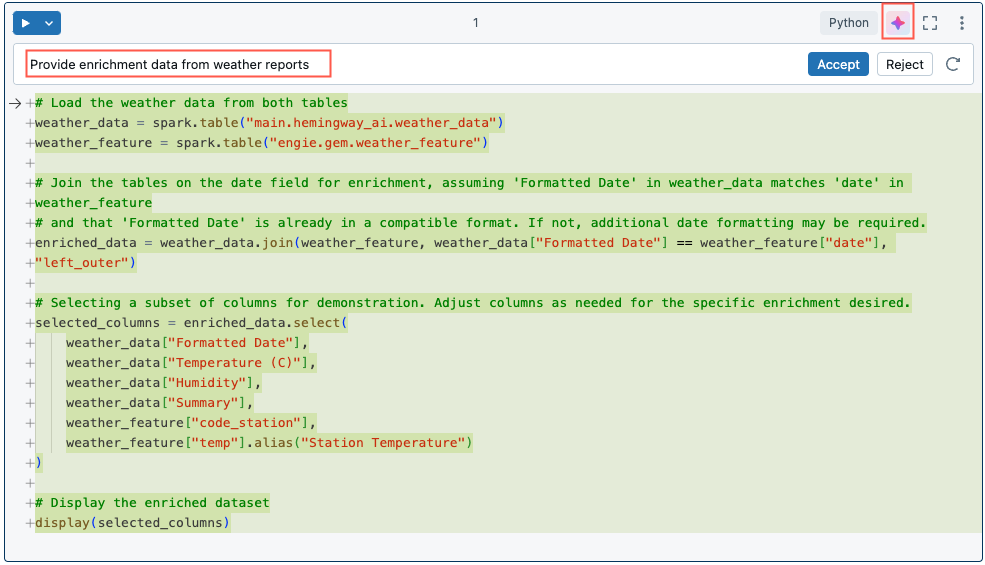
針對提示使用斜線命令
斜線命令是建立常見提示的快捷方式。
| 提示訊息 | 小幫手的用途 |
|---|---|
/ |
顯示一般命令 |
/doc |
在差異檢視中批注程序代碼 |
/explain |
提供儲存格中程式代碼的說明 |
/fix |
提議修復差異視圖中的任何程式錯誤 |
/findTables |
根據 Unity 目錄元數據搜尋相關數據表。 若要尋找功能或功能數據表,請在查詢中提及「功能」或「功能數據表」。 請參閱 使用 Databricks Assistant尋找功能和功能數據表。 |
/findQueries |
根據 Unity 目錄元數據搜尋相關的查詢。 |
/optimize |
改善效率不佳的 SQL 查詢。 |
/prettify |
格式化程序代碼以取得可讀性。 |
/rename |
根據上下文,建議筆記本的單元格和其他元素的更新名稱。 |
/settings |
直接從助理調整筆記本設定。 |
當您使用 /fix 或 /doc時,在差異視窗中,選取 [接受],以接受建議的變更,或 拒絕 保留原始程式碼。 如果您接受建議的程式代碼,程式代碼不會自動執行。 您可以在執行程式碼之前先檢閱程式代碼。 如果產生的程式代碼不是您想要的程式碼,請再試一次,將更多詳細數據或資訊新增至批注。 請參閱 使用 Databricks Assistant的建議。
取得代碼段的詳細說明。 使用 /explain 提示,並包含「簡潔」或「逐行說明程式代碼」等字詞,以請求您想要的細節程度。 您也可以要求 Databricks Assistant 將批註新增至程序代碼。
在進行程式碼自動完成時,使用 [小幫手] 窗格的效能可能比在筆記本的儲存格中更好。
如果您 接受 或 拒絕 產生的程式代碼,助理會自動關閉。
在提示中使用 參考 @數據表
若要快速參考小幫手提示中的數據表,請使用 @ (at) 符號。
在小幫手提示中使用 @ 符號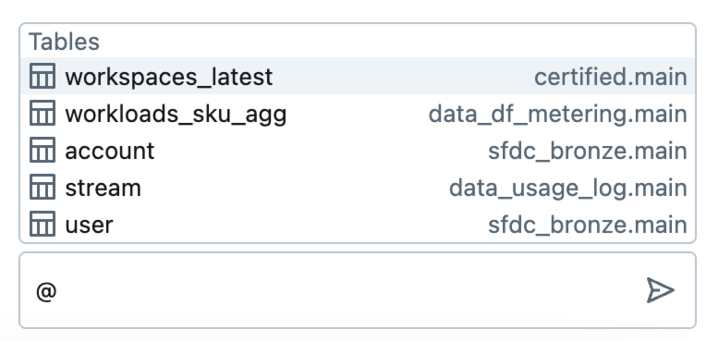 Table reference in an Assistant prompt using the @ symbol來參考表格
Table reference in an Assistant prompt using the @ symbol來參考表格
取得程式碼的說明
Databricks Assistant 可協助處理 SQL 和 Python 的程序代碼:
- Databricks 筆記本、SQL 編輯器和檔案編輯器中的 AI 基於的自動完成功能。
- 使用自然語言提示進行數據篩選。
- 使用 診斷錯誤 的程式代碼偵錯(公開預覽)。
注意
內嵌程式代碼建議不適用於具有 FedRAMP 合規性的 Azure Government 區域或工作區。
取得內嵌程式代碼建議:Python 和 SQL 範例
當您輸入時,建議會自動出現。 按下 Tab 接受建議。 若要手動觸發建議,請按 Option+Shift+Space(在macOS上)或 Control+Shift+Space(在 Windows 上)。
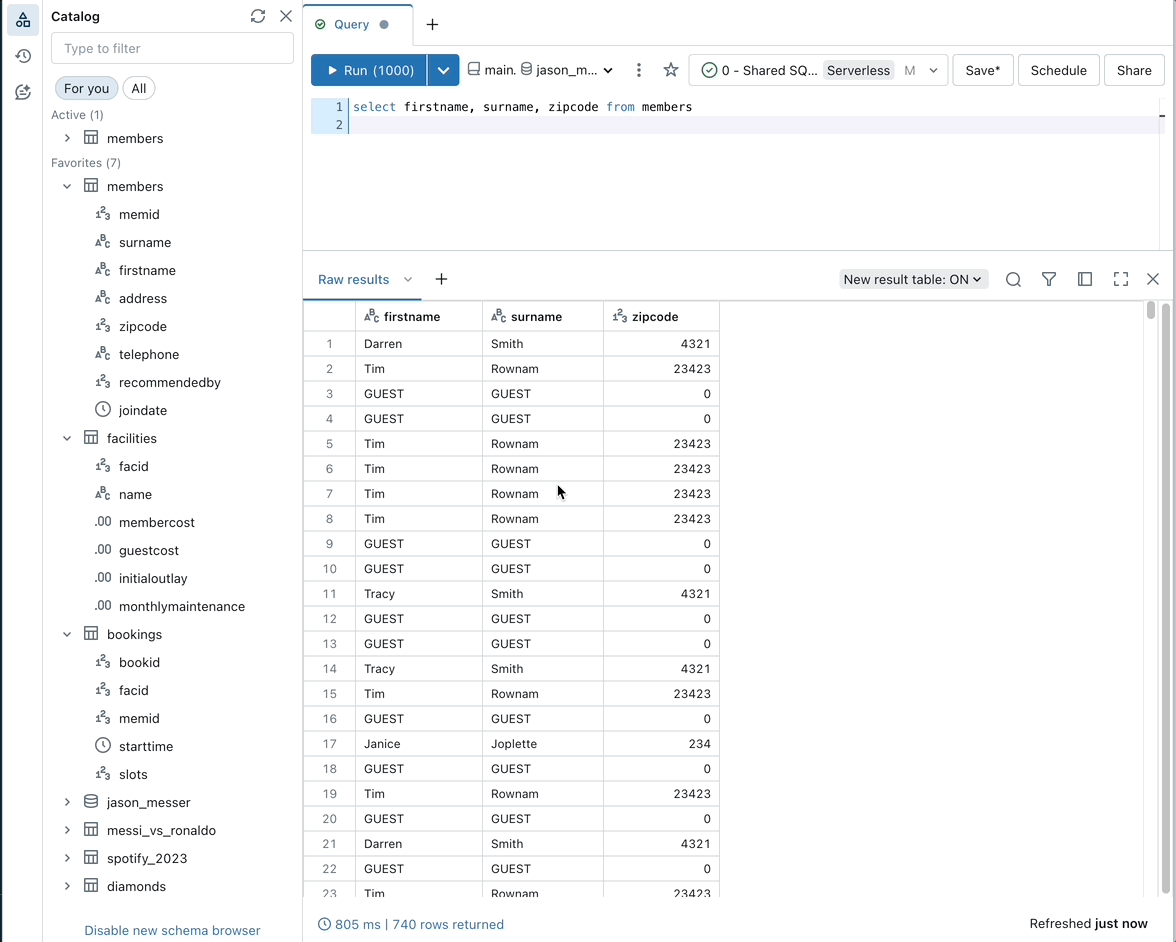
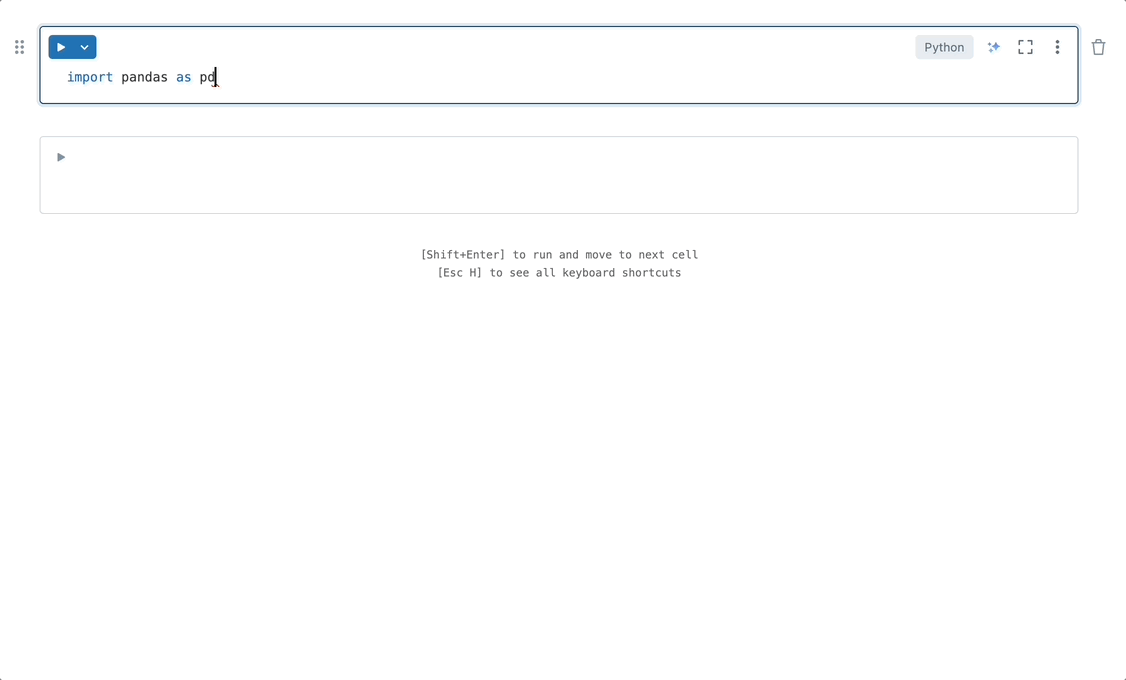
AI 型自動補全也可以從註解生成程式碼。
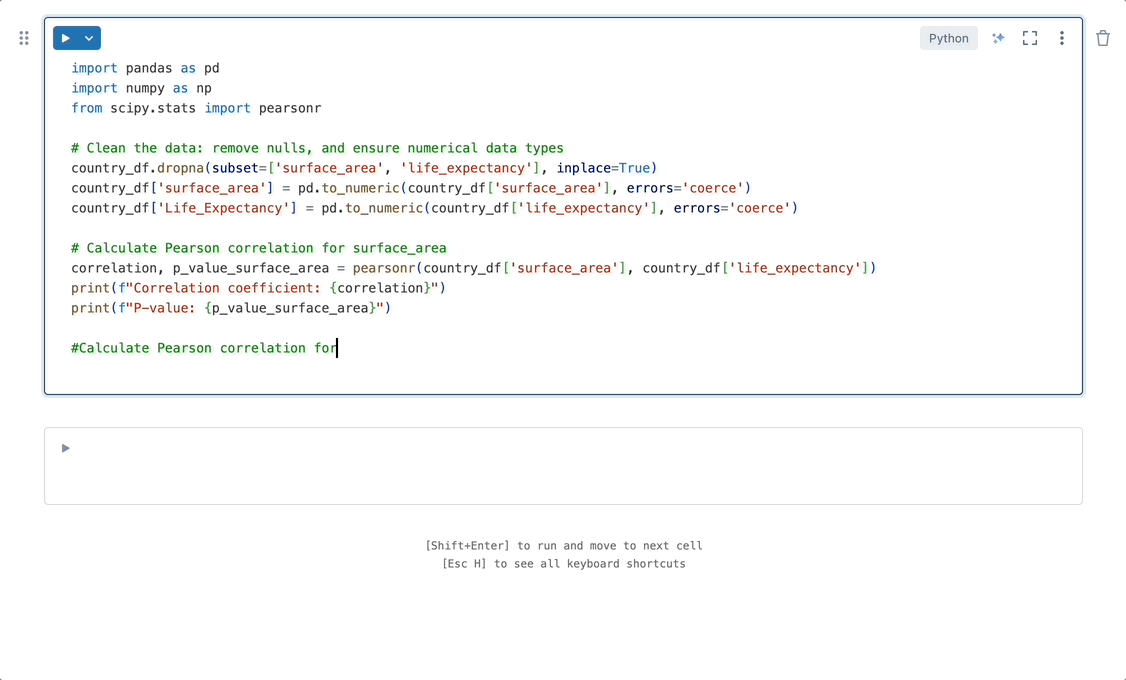
使用自然語言提示篩選數據
使用 Databricks Assistant 以自然語言提示篩選數據輸出。
若要使用自然語言篩選輸出,請按下輸出資料表中的 [篩選] 圖示,然後輸入提示。 例如,如下列動畫範例所示,您可以提示「只顯示超過 70 的男性」。
偵錯程式代碼:Python 和 SQL 範例
重要
這項功能目前處於公開預覽。
若要使用 Databricks Assistant 來修正程式代碼,請執行下列任一動作:
- 在 [小幫手] 窗格中提出問題。
- 按一下 診斷錯誤 按鈕,該按鈕會在發生錯誤時出現在單元格結果中。
- 按一下 [偵錯],以互動方式逐行執行程式碼、設定斷點、檢查變數,以及分析程式的執行。
下列索引標籤顯示 Python 和 SQL 程式代碼中的範例:
蟒
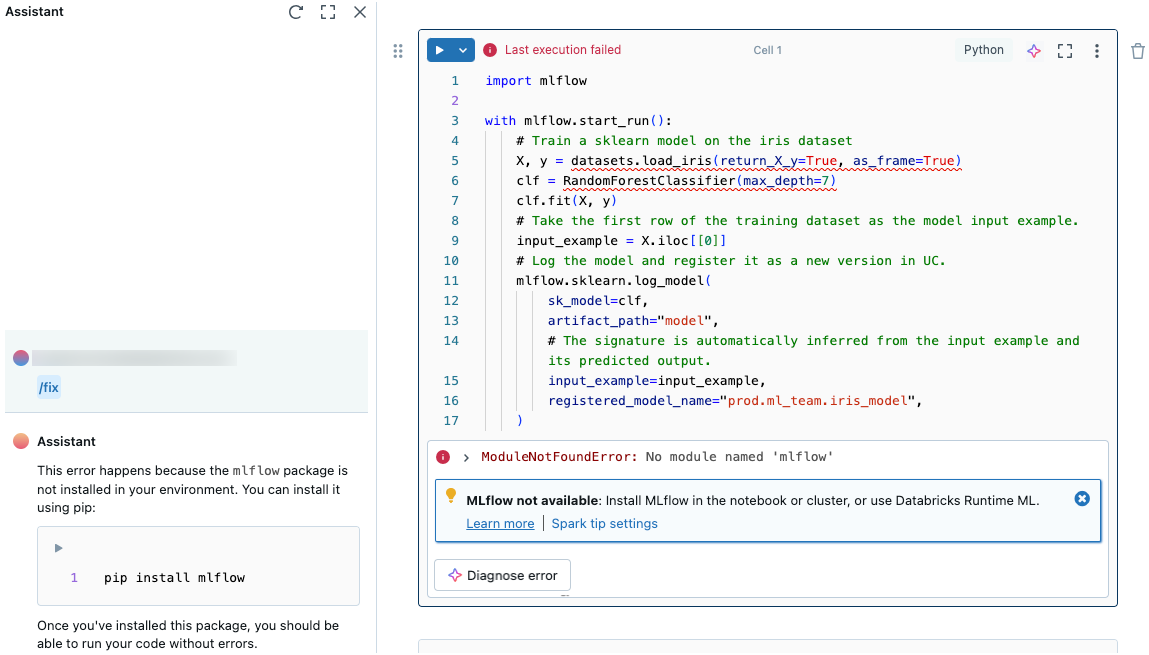
SQL
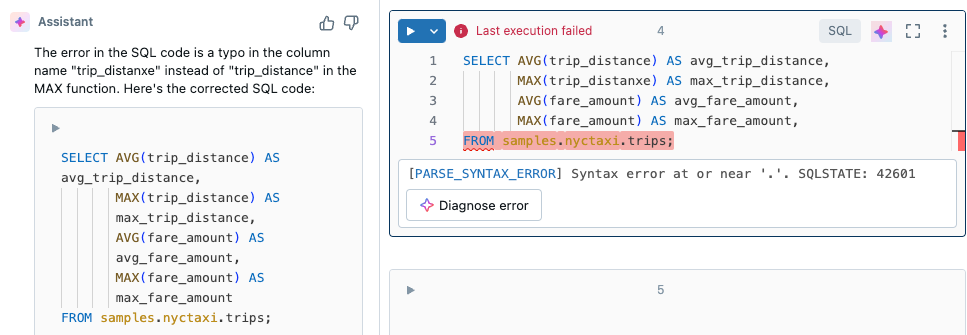
當您按鍵 [診斷錯誤時,小幫手會自動執行 /fix。
快速修正
當程式代碼傳回錯誤時,快速修正會自動建議修正可在單行變更中修正的基本錯誤。
點擊 [接受並執行],以進行建議的修正,並繼續執行您的程式碼:

使用 Databricks Assistant 的提示
本節包含使用 Databricks Assistant 時的一些一般秘訣和最佳做法。
Databricks Assistant 會使用上下文來提供更好的答案
Databricks Assistant 可以存取數據表和數據行架構和元數據。 這可讓您使用自然語言併產生更精確的查詢。 例如,如果數據表有名為 State的數據行,您可以要求 Databricks Assistant 產生位於密歇根州的用戶清單。
Databricks Assistant 使用下列內容:
- 目前筆記本儲存格或 Databricks SQL 編輯器索引標籤中的程式碼或查詢。
- 資料表和欄位名稱及描述。
- 先前的提示問題。
- 常用和啟用中的資料表。
- 針對 診斷錯誤 的功能,錯誤輸出中的堆疊追蹤。
從 DataFrame 選取資料行時,您可以藉由提供啟動查詢來取得更精確的結果。 例如,提供如 SELECT * FROM <table_name>的語句。 這可讓 Databricks Assistant 取得數據行名稱,而不需要猜測。
由於 Databricks Assistant 會使用交談歷程記錄來提供更好的更精確的答案,因此您可以要求 Databricks Assistant 改變先前回應的輸出,而不需要重寫整個提示。 使用 Assistant 的聊天記錄,在 Assistant 窗格中迭代地清理、探索、篩選和切片 DataFrame。
請具體說明
Databricks Assistant 所提供的結構與詳細內容可能會有變化,即使是對於相同的提示。 嘗試盡可能提供助理充分的指引,以協助其返回您所需的格式、詳細程度等資訊。 例如:
- 「在幾個句子中說明此程序代碼」或「逐行說明此程序代碼」。
- 「使用 MatPlotLib 建立視覺效果」或「使用 Seaborn 建立視覺效果」。
提供數據列層級數據值的範例
由於 Databricks Assistant 不會使用數據列層級數據,因此您可能需要提供更詳細的資訊來提示以取得最精確的答案。 使用目錄總管中的數據表或數據行批注來新增一行範例數據。 例如,假設高度資料行的格式為 feet-inches。 若要協助小幫手解譯數據,請新增批註,例如「高度數據行是字串格式,並以連字元分隔。 範例:『6-2』。 如需資料表和欄位注解的相關資訊,請參閱 將數據和 AI 資產添加注解。
如果您需要使用資料行資料類型轉換來執行作業,您可能需要提供詳細數據。 例如:「將此程式碼從 pandas 轉換為 PySpark,包括將 pandas DataFrame 轉換成 PySpark DataFrame 所需的程式碼,以及將欄位 churn 的資料類型從布林值變更為整數」。
使用 Shift+Enter 在聊天文字框中新增一行
使用 Shift+Enter 在 [助理聊天] 文字框中新增一行。 這可讓您輕鬆地將訊息格式化及組織到 Databricks Assistant。
在 Databricks Assistant 聊天窗格中編輯和執行程式碼
在 [小幫手] 窗格中執行程序代碼,以驗證它,或使用它作為臨時板。 若要執行程式碼,請按一下 [助理] 窗格中程式碼方塊左上角的  。
。
下列索引標籤顯示 Python 和 SQL 程式代碼的範例:
蟒
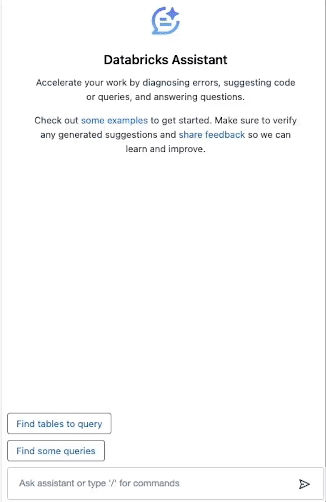
SQL
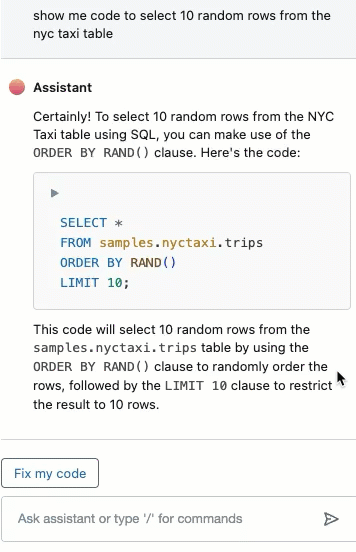
當您在 [小幫手] 窗格中執行程序代碼時,會顯示輸出,且變數可在筆記本中使用。
您也可以編輯 Databricks Assistant 直接在 [小幫手] 聊天方塊中產生的程式代碼,再將程式代碼移至筆記本。
其他資訊
下列文章包含使用 Databricks Assistant 的其他資訊: